Bester Android-Emulator für PC – Leicht und am schnellsten
Veröffentlicht: 2021-07-29Android-Emulatoren bringen das beliebte Smartphone-Betriebssystem auf Ihren PC. So können Sie Ihre Lieblings-Apps und -Spiele ganz einfach auf einem Windows-Computer verwenden. Wir stellen den besten Android-Emulator für PC vor .
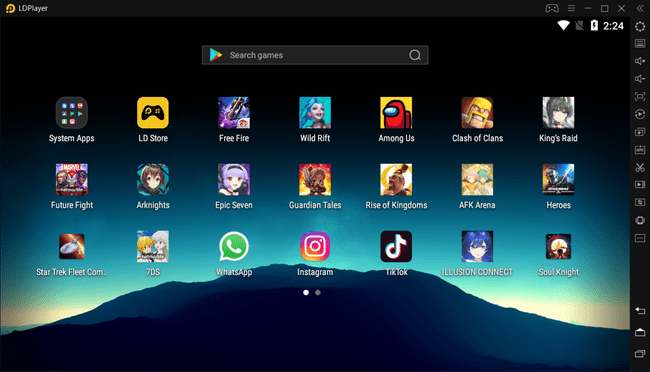
Android-Emulatoren: Qual der Wahl
Es gibt viele Emulatoren, mit denen Sie ein Android-System unter Windows simulieren können. Doch gerade die bekannteren Softwaretools haben Nachteile:
- Andy wird verdächtigt, unaufgefordert einen Bitcoin-Miner installiert zu haben, der die Rechenleistung Ihres PCs nutzt und Daten von Ihrem Computer sendet.
- Googles Android Studio ist eine komplexe, schwer zu konfigurierende Entwicklungsumgebung für Android-Apps
- Die Entwickler von Remix OS Player und AMIDuOS haben die Entwicklung ihrer Android-Emulatoren eingestellt.
Glücklicherweise gibt es immer noch einige der besten Android-Emulatoren für den PC, mit denen Sie Android-Apps und -Spiele mit wenig Aufwand unter Windows verwenden können. Wir stellen Ihnen die drei einfachen und kostenlosen Emulatoren MEmu, Genymotion und NoxPlayer näher vor.
MEmu-Emulator: kostenlos und einfach zu bedienen
Mit dem Android-Emulator MEmu von Microvirt können Sie Apps und Spiele aus dem mitgelieferten Play Store sowie externe APKs auf Ihrem Windows-PC ausführen. Spiele lassen sich einfach mit Maus und Tastatur steuern, was Ihnen einen Vorteil gegenüber Ihren Gegnern verschafft.
Der Emulator bietet ein Tool zum Festlegen von Tastaturkürzeln. Damit lassen sich die typischen Android-Eingaben simulieren, beispielsweise das Wischen über das Display, das Neigen des Smartphones oder das Antippen des Bildschirms. In MEmu können Sie auf Knopfdruck Screenshots Ihrer Spiele und Apps erstellen.
Vorteile
- PC-Steuerung für Android-Spiele
- Verwenden Sie Android unter Windows
- Play Store vorinstalliert / APKs installierbar
Mit dem kostenlosen MEmu-Android-Emulator können Sie Ihren Computer in ein Android-Gerät verwandeln und Spiele oder Apps auf dem Desktop verwenden. Das Programm bietet Ihnen eine Android-Oberfläche, wie Sie es von den meisten Android-Smartphones und -Tablets gewohnt sind. Es gibt auch eine Steuerleiste, die die Verwendung des Emulators erleichtert. Dort finden Sie grundlegende Funktionen wie die Lautstärkeregelung, eine Taste zum Drehen des Bildschirms und eine zum Schütteln des Geräts. Auch für Screenshots und die Installation externer APKs steht eine Verknüpfung zur Verfügung.
Der MEmu-Emulator: Smartphone-Feeling auf dem PC
Das wohl wichtigste Tool für Spielefans ist die Funktion, mit der man Tastaturkombinationen einstellen kann. Typische Android-Eingaben wie das Wischen über das Display, das Kippen des Handys oder das Antippen des Displays können durch Tastenkombinationen oder Mauseingaben ersetzt werden.
Die Bedienung des Emulators ist recht einfach und übersichtlich, bei Bedarf kann man sich auch am Anfang des „MEmu-Handbuchs“ auf der Startseite einweisen lassen. Die Animationen und Spiele liefen in unseren Tests flüssig, was aber von Gerät zu Gerät unterschiedlich sein kann.
Vom Smartphone-Spiel zum Computer-Ego-Shooter:
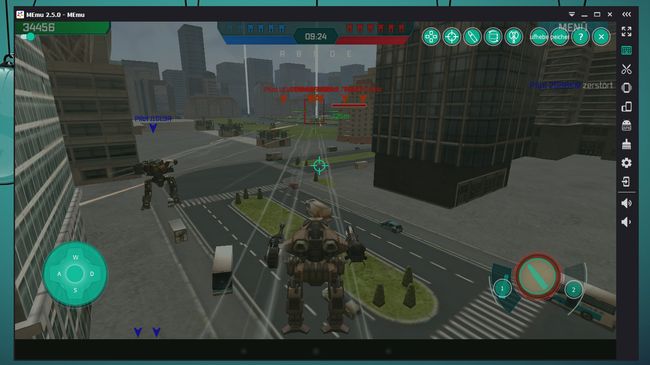
Wie man hier am Beispiel „Walking War Robots“ sieht, kann man ganz normale Smartphone-Ego-Shooter so einrichten, dass man sie mit Maus und Tastatur bedienen kann. MEmu bietet dir dafür die richtigen Funktionen, du musst nur noch das Fadenkreuz setzen, das Steuerkreuz justieren, den Schussknopf richtig positionieren und schon kannst du ein Smartphone-Spiel spielen, als wäre es für den Computer gemacht. Dies verschafft Ihnen einen großen Vorteil gegenüber Ihren Gegnern.
Lesen Sie auch: Eine vollständige Anleitung zum Kauf der besten PC-Spiele
Genymotion: Android-Emulator für Entwickler
Genymotion ist ein ausgeklügelter Android-Emulator für Windows auf Basis von VirtualBox, der mit seiner relativ hohen Geschwindigkeit überzeugen kann. Der Emulator richtet sich in erster Linie an Entwickler, die damit ihre Apps testen und demonstrieren können, aber auch für Privatanwender lohnt sich die Installation. In der kostenpflichtigen Version sind sogar virtuelle Android-Geräte in der Cloud möglich.

Mit Genymotion können Sie Android auch dann ausprobieren, wenn Sie sonst kein Android-Gerät verwenden. Da hier Android-Spiele mit einer guten Geschwindigkeit laufen, kann man teilweise kostenlos Spiele installieren, die sonst auf einem PC Geld kosten würden.
Vorteile
- Virtualisiert die gängigsten Geräte
- Perfekt zum Testen selbst entwickelter Apps
Genymotion ist ein ausgeklügelter Android-Emulator für Windows auf Basis von VirtualBox, der vor allem durch seine hohe Geschwindigkeit überzeugt. Der Emulator richtet sich in erster Linie an Entwickler, die damit ihre Apps testen und demonstrieren können, aber auch für Privatanwender lohnt sich die Installation.
Anders als der im Android SDK enthaltene Emulator, der mühsam einen ARM-Prozessor emuliert, nutzt Genymotion die gängige x86-Architektur – das sorgt für hohe Geschwindigkeit. Sogar komplexe Android-Spiele können Sie bequem auf Ihrem PC spielen.
Ein weiterer Vorteil von Genymotion: Die Einrichtung ist ein echtes Kinderspiel. 20 vorkonfigurierte Geräte sind an Bord, darunter Nexus 4, Nexus 7, Galaxy S4, HTC One und Xperia Z. Oft gibt es unterschiedliche Betriebssystemversionen.
Genymotion ist in der Basisversion kostenlos. Zwei kostenpflichtige Lizenzen richten sich an professionelle Nutzer und kosten 100 bzw. 300 Euro pro Jahr und Nutzer. Auch Screencasts sind beispielsweise möglich und es gibt auch Funktionen zum Testen des Beschleunigungssensors.
Wenn Sie zusätzlich das Android SDK auf Ihrem Rechner installieren, können Sie per ADB weitere Funktionen nutzen und beispielsweise Dateien per Drag-and-Drop in den Emulator ziehen.
Der einfachste Weg, APK-Dateien für die Installation zu erhalten, ist die Verwendung des APK-Downloaders direkt aus dem Play Store. Leider funktioniert dies nicht mit allen Apps und Spielen.
NoxPlayer: Der ausgefeilte Android-Emulator
Der NoxPlayer emuliert ein Android, mit dem Sie Ihre Lieblingsspiele ganz einfach von Ihrem Smartphone auf Ihrem PC spielen können. Sie können Apps aus dem Play Store sowie APK-Apps installieren und ausführen. Der NoxPlayer sorgt für ein reibungsloses Gameplay und kann sogar auf Computern mit Windows XP ausgeführt werden.
Über die Ortungsfunktion kann das Programm beliebige Orte für die Apps simulieren. Wer Videos aus den Apps aufnehmen möchte, kann auf die integrierte Screencast-Funktion zurückgreifen.
Vorteile
- läuft relativ stabil
Nox App Player: Android-Apps unter Windows
Fazit
Unsere drei Software-Empfehlungen ermöglichen es nicht nur, für Android programmierte Apps und Spiele unter Windows auszuführen. Zudem laufen sie oft schneller und sind einfacher zu bedienen als auf einem Smartphone.
Die Emulatoren eignen sich nicht für Augmented-Reality-Spiele und -Apps (wie Pokemon Go und Ingress). Auch Anwendungen, die die Rufnummer der SIM-Karte benötigen, werden Ihnen keine Freude bereiten. Dennoch sorgen die ausgeklügelten Android-Emulatoren für jede Menge Spielspaß unter Windows.
